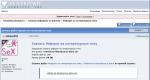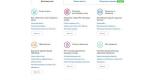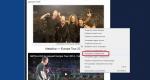Windows 8 noutbukunda çox sakit səs Android-də dinamikin səsini necə artırmaq olar? Ən yaxşı yollar
Laptop dinamiklərinin və büdcə audiodinamiklərinin səsi adətən minimum səviyyəyə qoyulur - fonda yumşaq musiqi ifa etmək və ya sakit mühitdə videoya baxmaq. Ancaq tez-tez noutbuk dinamikləri və ucuz dinamiklər nəfəs almadan belə minimal vəzifələrin öhdəsindən gəlirlər. Bəzən günahkar səs cihazlarının tamamilə pis keyfiyyətidir və bəzən problem media məzmununun özündədir - audio trekinin zəif siqnal səviyyəsinə malik audio və ya video faylı. Birinci halda, problemi kökündən həll etmək məqsədəuyğundur - kompüteriniz üçün yüksək keyfiyyətli audio sistemi satın alın, dizüstü kompüterinizdə dinamiki dəyişdirin və ya bunun üçün xaricdən qoşulmuş audio cihazı axtarın. Əgər problemin köklü həlli hələ mümkün deyilsə və bundan əlavə, hərdən və sonra həcmi azaldılmış filmlərə rast gəlirsənsə, proqram həllərindən istifadə edərək vəziyyəti yaxşılaşdırmağa cəhd edə bilərsiniz. Windows sistemi üçün belə həlləri aşağıda nəzərdən keçirək.
Beləliklə, dinamiklər hardware tərəfindən limitə qədər açılıb, sistemin səs sürəti slayderi maksimumdur və film çətinliklə eşidilir, nə edə bilərsiniz?
1. Səs gücləndirmə funksiyası olan media pleyerlər
Səs gücləndirmə funksiyası olan media pleyerlərində zəif səs siqnalı olan yerli video məzmunu izləmək olar. Windows üçün bunların çoxu var. Onlardan bəzilərini təqdim edirik.Klassik media pleyeri
K-Lite Codec Paketinə daxil olan əsas Media Player Classic audio həcmini 300%-ə qədər artıra bilər. Onun parametrlərinə getmək lazımdır.
"Audio keçid" bölməsində qazanc kaydırıcısını istədiyiniz həddə sürükləyin. Və sonra oyunçunu yenidən başladın.

VLC
Məşhur VLC oyunçusu əvvəllər 200%-ə qədər həcm artımı təmin etdi. Düzdür, bütün bu güclə, xüsusən də aşağı keyfiyyətli dinamiklərdə və dinamiklərdə səs keyfiyyəti itirildi. Sonradan proqramın yaradıcıları gücləndirməni 125% -ə qədər məhdudlaşdırmağa qərar verdilər.
Bu kifayət deyilsə, audio effektləri ilə sınaqdan keçirə bilərsiniz.

Daum PotPlayer
Daum PotPlayer, qardaşı KMPlayer kimi, öz səs səviyyəsinə nəzarət ilə gəlir və sistemdən bir qədər güclüdür. Yeganə odur ki, PotPlayer-in dəyişdirilmiş quruluşundan istifadə edirsinizsə və ya başqası onu kompüterdə istifadə edibsə, pleyerin səs səviyyəsinə nəzarətin sistemdə deyil, parametrlərdə qoyulduğunu yoxlamaq lazımdır.
PotPlayer parametrlərində siz əlavə olaraq səsi 200%-ə qədər artırmaq seçimini aktivləşdirə bilərsiniz.

GOM Oyunçusu
GOM Player, VLC kimi, qazancı birbaşa həcm kaydırıcısında həyata keçirir. Qazanc 150%-ə qədər təmin edilir.
Bir çox funksional media pleyerləri videoları yalnız yerli media kitabxanasından deyil, həm də şəbəkədən oynaya bilər. Və müvafiq olaraq, onların səsi artırmaq və tənzimləmək imkanları onlayn videoları oynayarkən istifadə edilə bilər. Məsələn, VLC, GOM, PotPlayer oyunçuları müəyyən veb resurslardan, xüsusən də YouTube-dan video məzmunu oynaya bilər. Bununla belə, Google Chrome brauzerində onlayn videolara baxsaq, əlavə proqram tələb olunmur.
2. Google Chrome-da səs səviyyəsini artırın
Google Chrome-da səs səviyyəsini artırmaq üçün Volume Master adlı genişlənmə var. O, brauzer mağazasında quraşdırıla bilər:Genişlənmə Chrome alətlər panelində öz səs səviyyəsinə nəzarəti həyata keçirir və onu 600%-ə qədər artırır.

3. Bütün sistemdə səsi gücləndirən proqramlar
Ayrı-ayrı proqramlarda səs səviyyəsinin artırılması əlbəttə yaxşıdır, lakin səs siqnalını artırmaq üçün universal bir yol varmı? Bütün Windows mühiti üçün - həm onun standart proqramları, həm də üçüncü tərəf proqramları üçün alət varmı? Məqbul səs siqnalı səviyyəsi yalnız video və ya audio səsləndirmə üçün lazımdırsa, oyunçuların təklif etdiyi həllərdən istifadə etmək daha yaxşıdır. Əksər funksional media pleyerləri (xüsusən də yuxarıda müzakirə olunanlar) pulsuz məhsullardır. Lakin kompüterdə öz səs parametrlərini həyata keçirən proqramlar, o cümlədən siqnal gücləndirilməsi adətən lisenziyalı proqramlardır. Budur, məsələn, belə proqramlardan ikisi.Sound Booster, bütün Windows proqramlarında səs siqnalını 500%-ə qədər artırmağa imkan verən inkişaf etdirici Letasoft proqramıdır. Eyni zamanda, səs keyfiyyətində təhrif və ya pisləşmə olmadan. O, sistem tepsisinden işləyir və sistem səs səviyyəsinə nəzarətə alternativdir. Onu aktivləşdirmək/deaktiv etmək seçimini təmin edir. Sound Booster söndürüldükdə sistem sistem səs səviyyəsinə nəzarətə keçir.

Proqram parametrlərinə səs səviyyəsini artırmaq/azaltmaq, səs səviyyəsini xatırlamaq və s. üçün isti düymələr daxildir. 4 iş rejimi var, o cümlədən ən radikal - "Super Amplification", keyfiyyət hesabına maksimum gücləndirilmiş səs rejimi.

Sound Booster proqramının qiyməti təxminən 20 dollardır və onunla tanış olmaq üçün 14 günlük sınaq müddəti var. Sınaq versiyası qüsurludur: bizi lisenziya almağa təşviq etmək üçün hər 5 dəqiqədən bir 5 saniyə ərzində proqramın təsiri yox olacaq.
Hear Prosoft Engineering tərəfindən hazırlanmış bir proqramdır, bir çox parametr və effektləri olan sistem səs meneceridir. Windows mühitində quraşdırıldıqdan sonra proqram sistem səs səviyyəsinə nəzarəti əvəz edir və səs parametrlərində ayrı bir audio cihazı kimi qeyd olunur.

Və təbii ki, Hear audio cihazı avtomatik olaraq sistemdə əsas cihaz kimi seçilir. Səs parametrlərində orijinal sistem səsinə keçmək lazımdırsa, standart audio cihazı kimi real dinamikləri və ya kompüter dinamiklərini seçməlisiniz.

Eşitmə interfeysində səs səviyyəsinə nəzarət var, lakin proqram sistem tənzimləyicisini əvəz etdiyi üçün Windows tepsisindəki sistem kaydırıcısından istifadə edərək səs səviyyəsini artıra bilərsiniz. Orada, nimçədə gizlidir, parametrlər üçün böyük potensialı olan Eşitmə özüdür. Bunlara müəyyən növ media məzmunu üçün səs ilkin təyinləri daxildir. Proqram tərəfindən həyata keçirilən səs həcmi kifayət deyilsə, əvvəlcədən təyin edilmiş parametrlərlə sınaqdan keçirə və bu və ya digər parametr seçimini, məsələn, kino və TV üçün seçə bilərsiniz.

Siqnal gücləndirilməsi ilə birbaşa əlaqəli olmasa da, səsin yaxşılaşdırılması üçün başqa bir Eşitmə funksiyası, lakin tam gücdə işləyən dinamiklərin və audio sistemlərin səs təhrifi problemlərini aradan qaldırır. Köhnə və ya ucuz audio avadanlığımız yüksək sürətlə xırıldayırsa, “Sonaq” proqramının sekmesinde dinamiklərin və sabvuferin vibrasiyasını azalda və vurğunu orta tezliklərə keçirə bilərik.

Proqramın qiyməti Sound Booster ilə eyni sahədə - təxminən 20 dollardır. Siz Hear-ı onun 7 günlük tam funksional sınaq versiyasında sınaqdan keçirə bilərsiniz.
Daim bir cihaz üzərində işləyərkən, onun funksionallığından maksimum istifadə etməyimizə mane olan nüanslarla qarşılaşırıq. Videoya baxarkən və ya musiqi dinləyərkən səs tam gücü ilə eşidilməyə bilər, bu da bizi hər sözü dinləmək rahatlığından məhrum edir və ya hər şeyi eşitmək üçün məsələn, noutbuku yaxına yerləşdirir. Beləliklə, müzakirə edəcəyimiz mövzuya gəldik, laptopda səsi necə artırmaq olar. Laptopunuzda səs yoxdursa və ya fasilələrlə işləyirsə, problem başqa yerdə ola bilər. Məsələn, kodekləri yenidən quraşdırmalı və ya səs sürücülərini yenidən quraşdırmalısınız.
Sürücülər haqqında daha çox məlumat əldə etmək üçün məqalələri oxuyun:
İstifadəçilər noutbuk alanda bunu heç düşünmürlər Yeni noutbukda sakit səs ola bilər. Həqiqətən, bu problem hazırda çox aktualdır, çünki müasir noutbuklar çox məhsuldar olsa da, kifayət qədər zəif dinamiklərə malikdir. Əlbəttə ki, hər kəs üçün deyil, bu adətən büdcə noutbuklarında müşahidə olunur. Bu vəziyyətdən ən qısa çıxış yolu adi qulaqlıqları götürüb noutbuka qoşmaqdır, lakin bütün günü qulaqcıqla oturmaq hər kəsin xoşuna gəlməyəcək.
Siz, əlbəttə ki, dizüstü kompüterinizdə səsi artıra biləcəyiniz dinamiklər və ya qulaqlıqlar ala bilərsiniz, lakin əvvəlcə səsi artırmaq üçün diqqət etməli olduğunuz əsas parametrləri nəzərdən keçirək.
Diqqət! Məqaləni sona qədər oxuyana qədər bu üsuldan istifadə etməyin!
Windows-da səsin qurulması
Sonra pleyerdəki səsə baxın.

İnternetdə bir videoya baxırsınızsa, orada da səs səviyyəsini yoxlayın. Hər şey qaydasındadırsa, lakin səs hələ də sakitdirsə, daha ətraflı nəzərdən keçirək.
Tepsidə olması lazım olan dinamik simgesini sağ klikləyin. Görünən pəncərədə "Oynatma cihazları" seçin.

"Oynatma" sekmesinde dinamiklərimizi tapın, onların üzərinə sol klikləyin və "Xüsusiyyətlər" düyməsini basın.

"Təkmilləşdirmələr" sekmesinde, "Ekvalayzer" in yanındakı qutuyu işarələyin. Sadəcə aşağıda parametrləri olan düyməni tapırıq […] və üzərinə klikləyin. Sonra siz parametrlər pəncərəsinə aparılacaqsınız, burada sürgüləri yuxarı hərəkət etdirə və dəyişiklikləri saxlaya bilərsiniz.

Yuxarıda təsvir edilən üsuldan istifadə etmək olar, lakin siz də bilməlisiniz ki, bundan yaxşı heç nə gəlməyəcək. Dinamiklərinizdə xırıltı səsləri ilə qarşılaşa bilərsiniz və siz hər dəfə bu parametrlərə daxil olub tapşırığın yerinə yetirilməsi üçün düzəlişlər etməli olacaqsınız. Bu üsul ümumi məlumatdır, buna görə məqaləni daha ətraflı oxuyun.
Məqaləmizə dolayısı ilə aid olan kiçik bir qeyd. Rahat səs əlavə etmək üçün siz funksiya düymələrindən istifadə edə bilərsiniz. F1-F12 düymələri arasında dinamik nişanları olan ikisini tapın. Bu şəkillərdən birində bir dalğalı (səs səviyyəsinin azalması), digərində bir neçə dalğalı (burada artım var) dinamik olacaq. Səs səviyyəsini artırmaq üçün Fn düyməsini basıb saxlayın və düyməni basın. Klaviaturada səsi tamamilə söndürməyə xidmət edən bir düymə də ola bilər. Laptop istifadəçiləri üçün oxumaq faydalı olacaq: "".
Windows-u qurarkən lazımi səsə nail olmamısınızsa, Windows 7, 8, XP-də noutbukda səsi necə artırmaq barədə aşağıdakı məlumatları oxuyun - bunun heç bir fərqi yoxdur, çünki biz bunu oyunçular vasitəsilə həyata keçirəcəyik.
Oyunçular
Hesab edirəm ki, bu üsul dinamiklərinizdə səsi artırmaq üçün ən təsirli və sürətlidir. Bunu etmək üçün Windows parametrlərini araşdırmaq lazım deyil, sadəcə istədiyiniz oyunçunu quraşdırın və bu qədər. Anladığınız kimi, səs laptopda hərtərəfli dəyişməyəcək, ancaq bu pleyerdə açılacaq müəyyən fayllar üçün: musiqi və ya video.
Səsi 2-10 dəfə artıra biləcəyiniz oyunçular var. Çox olsa da, şəxsən istifadə etdiyim biri haqqında sizə məlumat verəcəyəm. VLC pleyeri kompüterdə quraşdırılmışlardan deyil, öz kodeklərindən istifadə edir.

Artıq quraşdırdığınız proqramlardan istifadə edərək noutbukda səs səviyyəsini necə artıracağınıza dair aşağıda təsvir edilən seçimi oxumağınızdan əmin olun. Bloqda haqqında danışdığım kodeklərdən istifadə edirsinizsə: "", onda aşağıda təsvir edəcəyim üsulu sınadığınızdan əmin olun. Bu kodek quraşdırdıqdan sonra, indi səs əlavə etməmiz lazım olan Media Player Classic də kompüterinizə quraşdırılacaq.
Beləliklə, bu pleyerdə tələb olunan faylı açmalı, “Oynat” - “Filtrlər” - “ffdshowAudioDecoder” - “Xüsusiyyətlər...” düyməsini sıxmalısınız.

Pəncərənin sol tərəfində "Səs" düyməsini basın və sağda səs sizin üçün məqbul olana qədər sürüşdürmə düyməsini hərəkət etdirin.

Dinamiklərdə xırıltı varsa, sürüşdürməni sola köçürməlisiniz. Çırıltı yox olduqda, "OK" düyməsini basın.
Diqqət! Əgər əvvəllər normal səsiniz var idisə, indi bütün fayllarda səssizdirsə, o zaman servis mərkəzinə müraciət etməlisiniz ki, noutbukun içindəki texniki vəziyyətə baxa bilsinlər. Laptopun nasazlığını özünüz həll etmək üçün aktiv dinamiklər də ala bilərsiniz, əgər əlbəttə varsa. Dinamiklər çox vaxt noutbukda səs az olduqda və ya qulaqlıqlarda səs kifayət etmədikdə istifadəçiləri xilas edir.
Ev noutbuku üçün dinamiklər
Onu müntəzəm olaraq çöldə özünüzlə aparsanız belə, yenə də evdəki əsas stansiyanızdır?! Sonra siz sadəcə olaraq xarici dinamikləri satın ala və onları müvafiq konnektora qoşa bilərsiniz. Bu, çox daha rahat və sadə olacaq və ən əsası, səs daha zəngin olacaq.
Dinamikləri alarkən istədiyiniz nəticəni əldə etməyə bilərsiniz. Niyə? Siz başa düşməlisiniz ki, səs səviyyəsinə nəzarət (passiv) olmayan ən ucuz dinamikləri alsanız, noutbukda səs səviyyəsini necə artıracağınıza çox uzun müddət sərf edəcəksiniz. Nəticə olaraq, aktiv dinamikləri satın almalısınız, onların qiyməti adətən 900 rubl və yuxarıdan başlayır.
Siz qulaqlıq ala bilərsiniz, lakin dinamiklər daha universal bir cihazdır. Dostlarınızla bir film izləmək lazımdırsa, qulaqlıqlarla bunu edə bilməyəcəksiniz.
Laptopda səsin artırılması haqqında sizə demək istədiyim bütün bunlardır. Sizə səmimi qəlbdən uğurlar arzulayıram və ümid edirəm ki, yuxarıda təsvir etdiyim üsullardan biri probleminizi həll etməyə kömək etdi.
Kompüterinizdə səs yoxdursa, sizə faydalı olan bir şey var:
Kompüterdə səssiz səs həm hardware, həm də proqram təminatı problemlərinin və nasazlıqların sübutu ola bilər.
Problemin bütün mümkün səbəblərini və onu aradan qaldırmağın effektiv yollarını daha ətraflı təsvir etməyə çalışaq.
Problem №1. Mümkün hardware problemləri
Səsin daha sakit olmasının aparat səbəbləri arasında aşağıdakılar var:
- Köhnəlmiş dinamik konnektorları. Bütün bağlayıcılar vaxtaşırı qırılır. Tipik olaraq, bu problem səs kartının köhnə versiyası fərdi kompüterdə quraşdırıldıqda baş verir.
Həmçinin, işləməyən bağlayıcıların problemi onların çox tez-tez istifadə edilməsi, cihazları daim yandırıb-söndürməsi ilə əlaqədardır.
Belə tez-tez istifadəyə görə, fişlə əlaqə kəsilir, buna görə də audio cihazı səssiz işləyə bilər və ya ümumiyyətlə işləməyə bilər. Bu problemin həlli konnektorun dəyişdirilməsidir;
Məsləhət! Sınıq jakdan başqa, audio cihazınızın düzgün işlədiyinə və düzgün səviyyədə səs çıxardığına əmin olun. Bunu etmək üçün onu başqa bir kompüterə qoşun.
- Səs kartı səviyyəsində uğursuzluq. Bu halda, kompüterinizin və ya dizüstü kompüterinizin səs kartını təmir etmək və ya dəyişdirmək üçün xidmət mərkəzinə müraciət etməlisiniz.

Problem № 2. Sürücüləri yeniləmək ehtiyacı
Qoşulmuş cihazların kompüterə göstərilməsi ilə bağlı demək olar ki, bütün problemlər sürücü proqramını yeniləmək ehtiyacı ilə nəticələnir.
Hər şeydən əvvəl, səs sakitdirsə, cihazın səs və ya video kartı üçün quraşdırılmış sürücülərin yeni olduğunu yoxlamaq lazımdır.
Müasir kompüterlərdə video kartlar səs kartlarının funksiyalarını özündə birləşdirir ki, bu da kompüter korpusunun içərisində yerə qənaət edir.
Həm də kompüterə qoşulmuş fərdi audio cihazlarının sürücülərini yoxlamaq lazımdır.
Aşağıdakı təlimatlara əməl edin:
- Sistem cihaz menecerinə gedin;

- Sonra aşağıdakı şəkildə göstərildiyi kimi Audio Input and Audio Output Devices sekmesini seçin;

- Cihazlardan hər hansı birinə sağ klikləyin və sürücü yeniləməsini seçin, sonra açılan quraşdırma sihirbazında yeniləmələrin avtomatik axtarışını seçin və onların quraşdırılmasını gözləyin.
Cihaz drayverinin bütün yenilənməsi prosesi bir dəqiqə ərzində avtomatik olaraq baş verəcək, kompüterdə İnternet bağlantısı olmalıdır. Cihaz menecerindəki audio sekmesindeki bütün digər cihazlar üçün də eyni şeyi edin.

Problem №3. Qulaqlıqdakı səs çox sakitdir
Qulaqlıqlar niyə çox səssiz səslənir:
- Qulaqlıqlar xarab və ya xarab ola bilər. Qulaqlıqların qırılma ehtimalını aradan qaldırmaq üçün onları smartfon, planşet və ya hər hansı digər cihazda sınaqdan keçirməyə çalışın. Yaxşı işləyirlərsə, problem kompüterdədir.
- Windows xp əməliyyat sistemindən istifadə edirsinizsə, səssiz səsin səsləndirilməsi problemi olduqca standartdır. Problemin səbəbi Microsoft-un bir neçə ildir ki, səs kartı üçün yeni yeniləmələr buraxmaması və köhnəlmiş əməliyyat sistemini ümumiyyətlə dəstəkləməməsidir.
Buna görə bir çox müasir qulaqlıq və digər audio qurğular OS ilə uyğun gəlməyə bilər və müvafiq olaraq düzgün işləməyəcəkdir. - Bütün sürücülərin quraşdırıldığına və düzgün işlədiyinə əmin olun. Bunu etmək üçün cihaz menecerində qoşulmuş qulaqlıqları tapın, üzərinə sağ vurun və aşağıdakı şəkildə göstərildiyi kimi cihazın xüsusiyyətlərini aktivləşdirin.

Bu halda sistem qulaqlıqların normal işlədiyini göstərir.
Qoşulmuş qulaqlıqların vəziyyətinin səhv və ya kritik olduğu müəyyən edilərsə, aparat konfiqurasiyasını yeniləməlisiniz, bundan sonra qulaqcıqları ayırıb kompüterinizi və ya dizüstü kompüterinizi yenidən başlatdığınızdan əmin olmalısınız, sonra qulaqlıqları yenidən qoşmalı və səsi yoxlamalısınız.
Hər şey yaxşı işləməlidir. Qoşulmuş qulaqlıqların konfiqurasiyasının yenilənməsi nümunəsi aşağıdakı şəkildə göstərilmişdir.

Problem № 4. Kino oynayan zaman sakit səs
Çox vaxt bəzi film distribütorları müəllif hüquqları sahiblərinin mümkün iddialarından qorunmaq üçün səs səviyyəsini bilərəkdən azaldırlar.
Axı, pirat məzmunu müəyyən etmək üçün avtomatik proqramlar, müxtəlif tezliklərdə ifa olunarsa, iki eyni audio treki arasında fərq qoya bilməz.
Beləliklə, endirdiyiniz film sistemdəki problemlərə görə heç də səssiz səslənməyə bilər.
Pleyeriniz bütün audio və videoları kifayət qədər səssiz ifa edirsə, gecikmədən və düzgün kodlaşdırma ilə video və audio trekləri tanımaq üçün unikal drayverlər quraşdırmalısınız.
Eyni videonun səsini müxtəlif pleyerlərdə yoxlayın; əksər hallarda oyunçulardan yalnız biri audio trekləri düzgün oxumur.
Kompüterinizdə və ya dizüstü kompüterinizdə bütün audio sürücülərin quraşdırıldığından və düzgün işlədiyindən əmin olun. Məqalədə yuxarıda göstərilən təlimatları istifadə edin.

Problem № 5. Dinamiklərdən sakit səs
Dinamiklərdən gələn səssiz səs səhv quraşdırılmış sürücü proqramından daha çoxunu göstərə bilər. Dinamiklər tozla çirklənmiş və ya xarab ola bilər.
Dinamiklərin içəridən çirkli olub olmadığını yoxlayın, çünki çox toz yığılması səsin düzgün əks olunmamasının birbaşa səbəbi ola bilər:
- Dinamik korpusunun arxa qapağını açın, açıq dinamiklərin nümunəsi şəkildə göstərilmişdir;

- Bütün naqillərin vəziyyətini yoxlayın, bəlkə də bəziləri yıxılma və ya cihaza digər mexaniki ziyan zamanı zədələnmiş ola bilər. Bu, səsin aralıq və ya çox sakit olmasına səbəb ola bilər;
- Korpusun içindəkiləri tozdan və hörümçək torlarından yaxşıca təmizləyin. Bu, kosmetik və ya bədii fırça ilə edilə bilər. Heç vaxt nəm parça istifadə etməyin. Cihazın içərisinə nəm daxil olmaqdan çəkinin.
Problem № 6. OS səviyyəsində kompüter audio cihazlarının səhv işləməsi
Bütün sürücüləri yeniləmisinizsə, yeni aparat konfiqurasiyasını qurun, digər cihazlara qoşulduqda dinamiklərinizin və qulaqlıqlarınızın düzgün işlədiyini yoxlayın, həmçinin problemin hardware nasazlığı ilə bağlı olmadığını və cihazın hələ də səssiz işlədiyini yoxlayın, aşağıdakı səs parametrləri seçimindən istifadə edin.
Çox güman ki, səs kompüter və ya laptop əməliyyat sistemi səviyyəsində düzgün işləmir.
Windows 7-10-da səs səviyyəsini aşağıdakı kimi artıra bilərsiniz:
- İstənilən musiqi faylını çalın. Beləliklə, quraşdırma prosesi zamanı real vaxtda səs səviyyəsini tənzimləyə bilərsiniz;
- Masaüstü cihaz panelində saatın yanında yerləşən səs simgesini basın. Səs səviyyəsini yoxlayın;

- Səs səviyyəsi yüksəkdirsə və musiqi sakitcə səslənirsə, kompüterlərinizin idarəetmə panelinə keçin və məzmun axtarış sahəsinə “səs” sözünü daxil edin. Axtarış nəticələri arasında səs parametrlərini seçin, aşağıdakı pəncərə açılacaq;

Mikser aşağı səviyyəyə qoyulubsa, onu tənzimləyin ki, musiqi daha yüksək səslənsin, sonra parametrləri tətbiq edin və kompüterin səs səviyyəsinə nəzarət pəncərəsini bağlayın.
Sound Booster proqramı
Sistemin səsini tənzimləmək üçün üçüncü tərəf proqramlarından da istifadə edə bilərsiniz. Səsin tez qurulması üçün əla proqram Sound Booster yardım proqramıdır.

Bu yardım proqramı ilə bir proqram pəncərəsindən istifadə edərək bütün cihazların həcmini artıra bilərsiniz.
Dinamiklərinizdən aşağı səs varsa nə etməli?
Kompüterdə səssiz səs - Mümkün səbəblər və problemlərin həlli
LuckyMaverick tərəfindən Windows7-də səsin qurulması
Səs menecerini qurmazdan əvvəl, səsi quraşdırarkən Windows 7-də haradan başlamaq lazım olduğunu anlamağa kömək edəcək!
Yəqin ki, hər kəs mənim yaşadığım problemlə qarşılaşıb: noutbukda zəif səs.
Onu yalnız iş üçün istifadə etsəniz, prinsipcə, bu sizi heç bir şəkildə narahat etməyəcək, ancaq filmlərə baxarkən və ya Skype-da söhbət edərkən zəif eşitmə çox zəhlətökəndir. Və bu məqalə məhz bu narahatlıqların həllinə həsr edilmişdir.
Laptopda səsi necə ucaltmaq olar
Səsi yaxşılaşdırmaq üçün hər hansı cəhd etməzdən əvvəl sürücülərinizi yoxlayın. Onlar köhnəlmiş ola bilər və sadə bir yeniləmə problemi həll edəcək.
Audio sürücülərini yeniləmək üçün məsləhətlər:
- Laptop istehsalçınızın rəsmi saytına gedin, orada bütün lazımi "odunu" yeniləyə bilərsiniz.
- Yeniləmə üçün xüsusi hazırlanmış proqram təminatından istifadə edin, məsələn, SlimDrivers.

- Cihaz meneceri vasitəsilə də yeniləyə bilərsiniz. Açılan pəncərədə “Səs, video və oyun cihazları” bölməsində cihazın üzərinə sağ klikləyin və “Sürücüləri yeniləyin...” seçin.

Laptopunuzu yeniləmisinizsə, lakin səs daha da yüksəlməyibsə, onda siz parametrləri araşdırmalısınız. Dəyişiklikləri səslə aydın görmək üçün bəzi video və ya audio faylı yandırın. Sonra, tapşırıq çubuğundakı "Speakers" simgesini tıklayaraq səs səviyyəsini maksimuma çevirin.
İndi birbaşa səsi optimallaşdırmağa davam edək. Bunu etmək üçün aşağıdakıları edin: “Başlat” → İdarəetmə Paneli → Avadanlıq və Səs → Səs.
Bu bölmədə "Səs Ayarları" üzərinə klikləməklə, müxtəlif proqramlarda səsi tənzimləyirik.

"Səs cihazlarını idarə et" bölməsində dinamiklərin "Xüsusiyyətləri" üzərinə klikləyin. Açılan pəncərədə "Səviyyələr" bölməsinə klikləyin və yenidən kaydırıcıyı sona gətirin. “Xüsusi” nişanı (bu nişan olmaya bilər): “Məhdud çıxış”ın yanındakı qutunun işarəsini çıxarın.
Növbəti addım "Təkmilləşdirmə" dir: "Yüksək təzminat" önünə bir işarə qoyun və qalanları işarələyin. Bu, Windows 7 üçün bir üsuldur. Windows 8-də "Ətraflı Xüsusiyyətlər" bölməsində "Səs səviyyəsinin tənzimlənməsi" elementinin qarşısında bir işarə qoyun.

Bu əməliyyatlar kömək etmədisə və siz hələ də dizüstü kompüterinizdə səsi necə gücləndirəcəyinizi bilmirsinizsə, sürücü parametrlərini yoxlamağı təklif edirəm. Ən çox yayılmış audio sürücüsü Realtek-dir, buna görə də onun nümunəsindən istifadə edərək izah edəcəyəm.
Onun simvolu tepsidə deyilsə, o zaman ən altındakı "Avadanlıq və Səs" bölməsindəki idarəetmə panelində Realtek HD menecerini tapırıq. Görünən pəncərədə bütün bölmələri yoxlayın.
Səsin azaldıldığı və ya tamamilə söndürüldüyü yerlərdə səsi tam olaraq təyin edin. Biz həmçinin filtrləri nəzərdən keçiririk və orada problemləri həll edirik.

Proqram təminatından istifadə edərək səsi artırın
Bundan əlavə, audio faylların səsləndirilməsini yaxşılaşdırmaq üçün xüsusi proqramlardan - səs artırıcılarından istifadə edə bilərsiniz. Nümunə olaraq Sound Booster tövsiyə edə bilərəm. Bu yardım proqramı səsi 5 dəfə gücləndirməyə qadirdir və interfeys rahatdır. Səsi artırarkən əla filtrlər sayəsində səs təhrif edilmir.
Siz həmçinin oyunçularda quraşdırılmış gücləndiricilərdən istifadə edə bilərsiniz. Media Player Classic, K-Lite Codec Pack ilə birlikdə bunu mümkün edir. "Oynatma" menyusunda "Səs" maddəsini tapın və səsi artırın.

Onlayn baxarkən səsi artırın
Videoları onlayn izləyərkən vəziyyət daha mürəkkəbdir, çünki Adobe Flash Player səs parametrlərini təmin etmir. Əvvəlcə ən son versiyaya yeniləyin və sonra parametrlərə keçin. "Səs" xassələrində, Təkmilləşdirmələr sekmesinde, Səs səviyyəsinin bərabərləşdirilməsinin yanındakı qutuyu yoxlayın. Sonra, "Tətbiq et" düyməsini basın.

Hər şey uğursuz olarsa
Yuxarıda təsvir edilən səs optimallaşdırma üsulları səmərəsiz olduğu ortaya çıxdısa, o zaman yalnız dinamiklər almaq qalır. 
Yaxşı, əgər maliyyə sıxıntılıdırsa, o zaman nə edə bilərsiniz, şəkildə göstərilən life hack-dən istifadə edin.
Videoları oflayn seyr edərkən səs səviyyəsini artırın
Əgər kompüterinizə bir film yükləmisinizsə və o, çox səssiz görünürsə, o zaman sizə maksimum səs səviyyəsini artırmaq qabiliyyətinə malik media pleyerlərindən birini quraşdırmağı məsləhət görürəm.
Belə oyunçulardan biri səsi maksimumdan daha yüksək səslə çıxarmaq üçün daxili qabiliyyəti olan VLC media pleyeridir. Təbii ki, müəlliflər səsi 400%-ə qədər artıra biləcəklərini iddia edirlər, lakin bunların hamısı yalandır. Bununla belə, videolara baxmaq üçün səsi bir az qaldırmaq olduqca mümkündür.

Klassik media pleyeri
Təkcə bu yox Klassik media pleyeri Video faylları kompüterdə oynatmaq üçün əla proqram, o, maksimum olsa belə, səsin həcmini də artıra bilər. Bunu etmək üçün bir neçə sadə addım atmalısınız.

Laptopda səs problemlərini həll etmək üçün daxili yollar

Ekvalayzer
Birdən laptopunuzdakı səs daha sakitləşərsə və nə edəcəyinizi bilmirsinizsə, bu, əsl xilasedicidir. Burada iki sadə addımı yerinə yetirməlisiniz:

Birdən bir xırıltı və ya tıqqıltı eşitsəniz, ilk üç sürgüləri bir az aşağı salmağa çalışın. Əminəm ki, bu kömək edəcək.
Güc kompensasiyası
Ucalıqdan istifadə edərək, daha yüksək səslə olmasa belə, laptopunuzdakı səsi gücləndirə bilərsiniz. Bu funksiya dinləmə təcrübəniz əsasında səs fərqlərini aradan qaldırır.
Bizə lazım olan tək şey qutunu işarələməkdir "Kompensasiyanın yüksəkliyi". Sonra klikləyə bilərsiniz tamam və parametrlərdən çıxın. 
İndi siz özünüz görə bilərsiniz ki, laptopunuzdakı səs daha yüksək miqyaslı bir sıraya çevrilib və bu quraşdırma zamanı hər hansı bir şeyə qulaq asırsınızsa, real vaxtda səs artımını birbaşa eşidəcəksiniz.
Laptopda səsi gücləndirən proqram
Səs səviyyəsini artırmaq üçün daxili üsullara əlavə olaraq, Letasoft Sound Booster kimi səsi gücləndirən xüsusi proqramları sınaya bilərsiniz. Bu proqram xüsusi olaraq noutbukda və ya kompüterdə səsi maksimum səviyyədə olsa belə, daha yüksək səslə çıxarmaq üçün yaradılmışdır. Siz onu yükləyə bilərsiniz buradan, və sonra sadəcə onu adi proqram kimi quraşdırın.
Bundan sonra, bildiriş sahənizdə xüsusi bir işarə görünəcək. Bunun üzərinə sağ klikləyin və kontekst menyusunda “Parametrlər” seçin.Bu isteğe bağlıdır, lakin onunla işləmək sizin üçün daha rahat ola bilər.

Açılan pəncərədə müvafiq sahələrdə onları seçərək səsi artırmaq və azaltmaq üçün isti düymələri təyin edə bilərsiniz. Bundan əlavə, proqramı daim yenidən başlamamaq üçün Windows başlayanda işə başlamaq üçün dərhal aktivləşdirə bilərsiniz.

Bundan sonra, bildiriş sahəsində yerləşən Letasoft Sound Booster proqram ikonasına sol klikləyin və sizdə ayrıca səs ölçmə miqyası olduğunu görəcəksiniz. "Aktivləşdir" qutusunda bir işarənin olduğundan əmin olun və indi yalnız sürüşdürmə çubuğunu yuxarı hərəkət etdirin. Səsi 500 faizə qədər gücləndirə biləcəyini deyir, amma əslində etmir. Ancaq nə olursa olsun, səs daha yüksək olur.

Ancaq bu sizin üçün kifayət deyilsə, bildiriş sahəsindəki simvolu yenidən vurun, sonra "İş rejimi" ni seçin - "Super Boost". Sadəcə diqqətli olun, çünki səsiniz daha da ucalacaq, lakin bu səs-küy və ya xırıltı ilə nəticələnə bilər. Buna görə də, hər yerdə orta yer axtarmaq lazımdır ki, səs yüksək olsun və eşitmə qabiliyyətiniz kənar səslər tərəfindən sıxılmasın.

Dinamiklərdən istifadə
Bəli, bu sizə demək istədiyim ən bariz yoldur və çox güman ki, siz bunu özünüz düşünərdiniz, ancaq sizə bir az məsləhət vermək istədim. Bluetooth vasitəsilə işləyən simsiz dinamikləri əldə edin. Axı, noutbuklar yerini dəyişdirmək üçün lazımdır və simli dinamiklər bu prosesi olduqca əlverişsiz edir. Və elektrik şəbəkəsinin olmadığı bir yerdə olsanız, bu, ümumiyyətlə mümkün deyil.
Əlbəttə ki, sürücüləri yenidən quraşdıra biləcəyinizi və ya problemin nasaz bir səs kartı olduğunu və s. Amma mən buna diqqət yetirmək istəməzdim. Düşünürəm ki, bir noutbukda və ya kompüterdə səsi gücləndirmək üçün bu sadə və effektiv üsullar, hətta səs səviyyəsi artıq maksimumda olsa da, sizə kifayət edəcəkdir.
Yaxşı, məqaləmi bitirdiyim yer bu deyil. Ümid edirəm bəyəndiniz. Buna görə də, kompüter və İnternet dünyasındakı ən maraqlı şeylərdən xəbərdar olmaq üçün bütün ictimai səhifələrimə və bildirişlərimə abunə olmağı unutmayın. Digər məqalələrdə görüşənədək. Sağ ol!
Hörmətlə, Dmitri Kostin.